一、u盘启动盘制作前准备
1、从U大侠官方网站(www.udaxia)下载U大侠U盘启动制作工具V4.1.0.721
2、运行程序之前请尽量关闭杀毒软件和安全类软件(本软件涉及对可移动磁盘的读写操作,部分杀软的误报可能会导致制作失败!)
下载完成之后Windows XP系统下直接双击运行即可,Windows Vista或Windows7/8系统请点右键以管理员身份运行。
管理员身份运行
U大侠U盘启动盘制作工具[page]
二、制作启动U盘步骤
分为:1默认模式、2 ISO模式
默认模式1.1:打开主程序,插入U盘/SD卡等可移动设备,在磁盘列表里会自动列出当前电脑中所有的可移动磁盘的盘符、型号、容量等信息。
U大侠U盘启动盘制作工具
默认模式1.2:点击“制作启动盘”按钮即可。
默认模式1.2
注意:尽量退出杀毒软件以免制作失败,使用之前版本制作过的U盘如果制作失败请尝试先执行初始化U盘再进行制作。
默认模式1.3[page]
默认模式1.4:制作过程根据电脑配置和U盘芯片的不同耗时长短也不同,请耐心等待。制作完成后正确设置电脑BIOS(设置方法请参照设置
注:模拟启动仅供测试U盘启动是否制作成功,不可用于测试内部DOS和PE系统。
默认模式1.4[page]
ISO模式2.1:切换到ISO模式或者直接点击主程序的ISO制作,程序会切换到ISO制作界面。
ISO制作界面
ISO模式2.2:打开ISO模式的一键制作启动U盘,点击ISO模式里的“制作启动U盘”按钮,等待写入完成。
写入硬盘映像
写入硬盘映像过程
写入硬盘映像过程
写入硬盘映像过程
注:ISO模式同样支持将Win7或者Win8系统镜像写入U盘做成系统安装盘。
更多推荐
u大侠制作linux启动盘,U大侠U盘启动盘制作教程

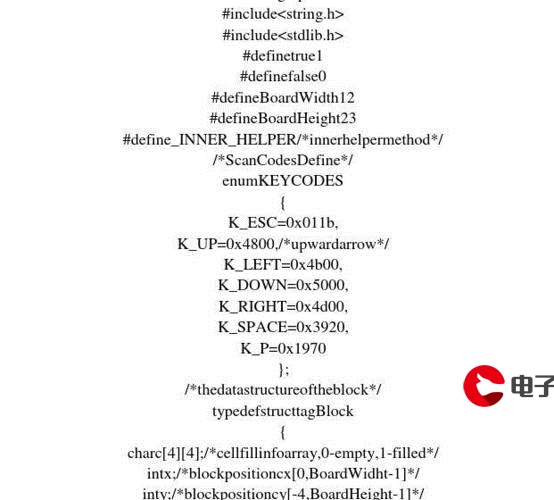








发布评论